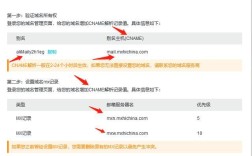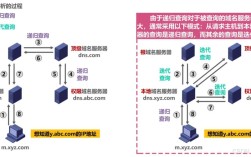虚拟主机域名解析是将域名指向虚拟主机服务器的IP地址的过程,使用户通过域名能够访问到网站内容,这一过程涉及DNS(域名系统)的配置,通常在域名注册商提供的控制面板或虚拟主机服务商的管理后台完成,以下是详细的解析步骤和注意事项:
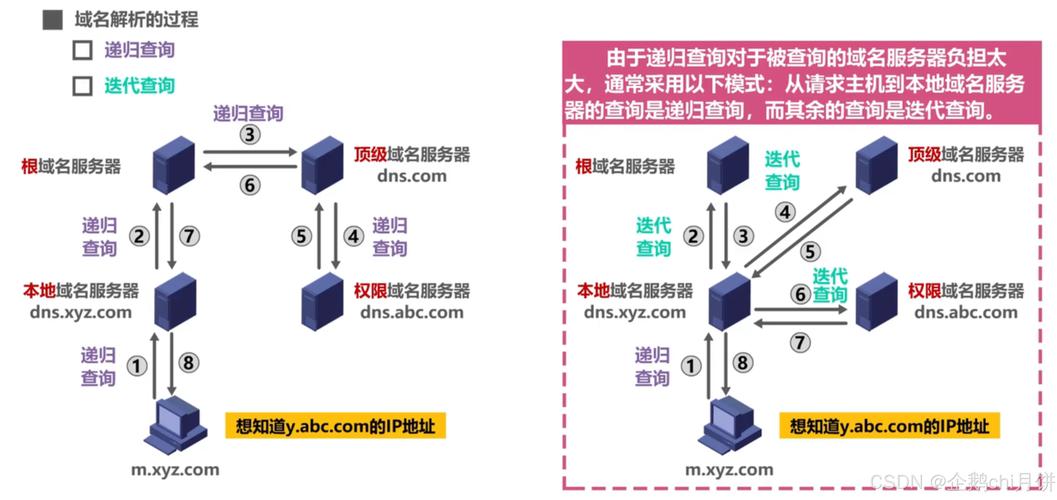
域名解析的基本原理
域名解析的核心是DNS,它将人类易于记忆的域名(如www.example.com)转换为机器可识别的IP地址(如192.0.2.1),解析过程需要通过记录类型来实现,常见的记录类型包括A记录、CNAME记录、MX记录等,虚拟主机域名解析主要涉及A记录和CNAME记录,具体选择取决于虚拟主机的IP地址或是否需要子域名指向主域名。
解析前的准备工作
- 获取虚拟主机的IP地址或域名:登录虚拟主机管理后台,找到“服务器信息”或“域名绑定”模块,记录下提供的IP地址或二级域名(如host.example.com)。
- 确认域名注册商:登录域名注册商的控制面板(如阿里云、腾讯云、GoDaddy等),确保对域名具有管理权限。
- 检查域名状态:确保域名已实名认证且处于“正常解析”状态,避免因未完成备案或其他限制导致解析失败。
解析步骤详解
登录域名注册商控制面板
进入域名管理列表,选择需要解析的域名,点击“解析”或“DNS管理”按钮。
添加解析记录
根据虚拟主机提供的信息,选择记录类型并填写相关参数:
- A记录:当虚拟主机提供固定IP地址时使用。
- 主机记录:填写子域名(如www、@或),表示主域名,表示泛域名。
- 记录值:输入虚拟主机的IP地址。
- TTL:默认为10分钟(可设置为600秒),数值越小,修改后生效越快。
- CNAME记录:当虚拟主机提供二级域名(如host.example.com)时使用。
- 主机记录:同A记录。
- 记录值:输入虚拟主机提供的二级域名。
- TTL:默认值同上。
保存并验证解析
提交记录后,DNS服务器需要时间同步(通常为几分钟至48小时),可通过以下方式验证:
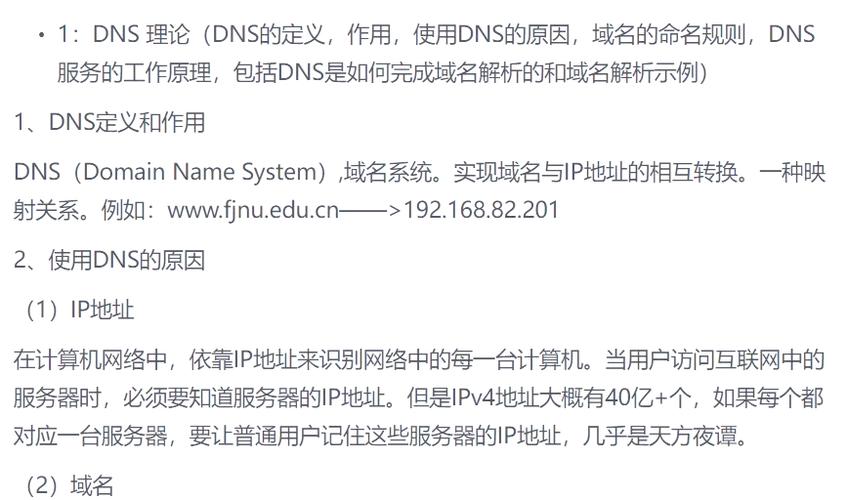
- 命令行工具:使用
ping www.example.com检查是否返回虚拟主机的IP或CNAME指向的域名。 - 在线工具:通过DNS查询工具(如nslookup.com)输入域名,查看记录是否生效。
绑定域名到虚拟主机
部分虚拟主机服务商要求在后台手动绑定域名,登录虚拟主机控制面板,进入“域名绑定”功能,添加解析后的域名(如www.example.com),确保主机名与解析记录一致。
常见问题及解决方法
-
解析不生效
- 原因:TTL设置过长、DNS缓存或记录填写错误。
- 解决:缩短TTL时间(如60秒),清除本地DNS缓存(Windows命令
ipconfig /flushdns,Mac/Linux命令sudo killall -HUP mDNSResponder),检查记录值是否正确。
-
网站无法访问
- 原因:虚拟主机未绑定域名、服务器故障或防火墙拦截。
- 解决:确认虚拟主机后台已绑定域名,联系服务商检查服务器状态,确认防火墙未屏蔽80/443端口。
高级解析配置
- 泛域名解析:通过添加主机记录为*的A记录,实现所有子域名(如test.example.com)指向同一IP。
- 负载均衡:添加多个A记录指向不同IP,实现流量分配。
- 安全配置:启用DNSSEC(域名系统安全扩展)防止DNS劫持,在域名注册商后台开启相关功能。
解析后的维护
- 定期检查:使用监控工具(如DNSChecker.org)确保全球各地DNS服务器记录同步正常。
- 修改记录:如需更换虚拟主机,需更新解析记录并等待生效。
- 过期处理:域名续费后需检查解析是否受影响,避免因域名过期导致服务中断。
相关问答FAQs
问题1:为什么添加解析记录后网站仍然无法访问?
解答:可能原因包括:①虚拟主机后台未绑定域名;②DNS缓存未刷新(尝试等待24小时或使用强制刷新工具);③服务器IP地址变更但未更新解析记录,建议依次排查虚拟主机绑定状态、解析记录值及服务器连通性。

问题2:A记录和CNAME记录有什么区别?如何选择?
解答:A记录直接将域名指向IP地址,适用于固定IP的虚拟主机;CNAME记录将域名指向另一个域名(如主机提供的二级域名),适用于动态IP或需要隐藏真实服务器的情况,选择时需参考虚拟主机服务商的要求:若提供IP则用A记录,若提供二级域名则用CNAME记录。